Cách thay đổi tài khoản email của bạn trên LinkedIn

Hướng dẫn chi tiết về cách thay đổi địa chỉ email liên kết với tài khoản LinkedIn của bạn, giúp bạn duy trì liên lạc hiệu quả hơn.
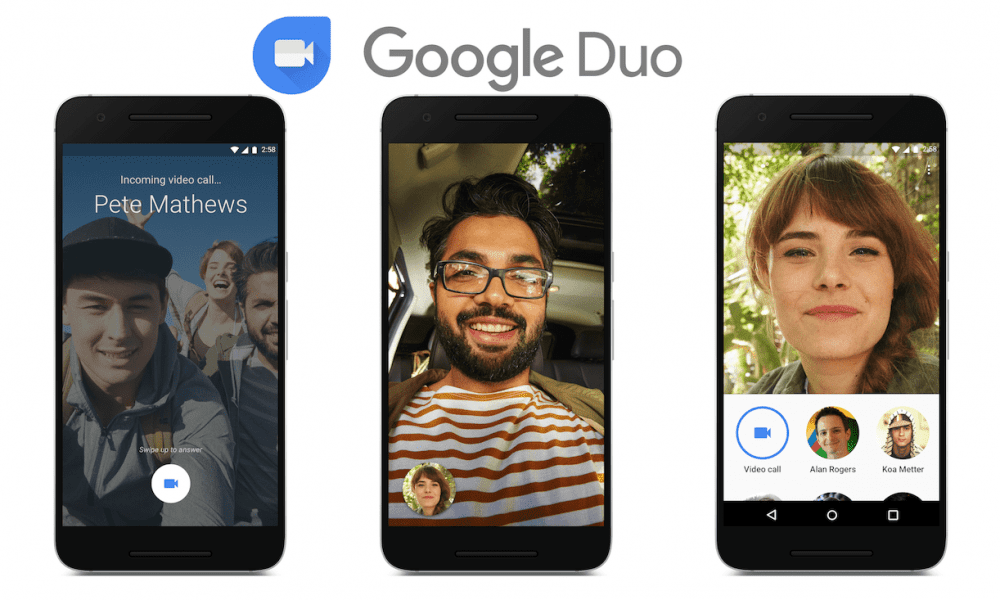
Đôi khi, bạn có thể quyết định rằng bạn không muốn sử dụng một dịch vụ nữa. Trong nhiều trường hợp, bạn có thể chỉ đăng xuất khỏi tài khoản của mình và không bao giờ đăng nhập lại. Trong một số dịch vụ, mặc dù đây không phải là lựa chọn tốt nhất, nhưng điều này đặc biệt đúng với các ứng dụng liên lạc như Google Duo. Ví dụ: nếu bạn đăng xuất nhưng vẫn kết nối tài khoản của mình, bạn có thể thấy rằng những người khác vẫn có thể cố gắng liên lạc với bạn mà không biết rằng bạn không thể và sẽ không bao giờ thấy tin nhắn hoặc cuộc gọi nhỡ của họ.
Nếu bạn biết rằng bạn không muốn quay lại một dịch vụ, điều tốt nhất bạn có thể làm là đóng tài khoản của mình. Đây là một động thái vĩnh viễn thông báo cho công ty rằng bạn muốn họ xóa dữ liệu của bạn. Trong hầu hết các dịch vụ, việc xóa tài khoản của bạn cũng sẽ xóa người dùng của bạn khỏi dịch vụ của người khác, hoặc ít nhất là thông báo cho họ rằng bạn không còn sử dụng dịch vụ nữa.
Rất may, nếu bạn muốn xóa tài khoản Google Duo của mình, quá trình này khá đơn giản. Để làm như vậy, bạn cần vào cài đặt bằng cách nhấp vào biểu tượng bánh răng ở trên cùng bên phải, có nhãn “Cài đặt”.

Nhấp vào biểu tượng bánh răng có nhãn “Cài đặt” ở trên cùng bên phải.
Nhấp vào phần đầu tiên có nhãn “Tài khoản” để mở rộng, sau đó nhấp vào “Xóa tài khoản Duo”. Trong hộp xác nhận bật lên, hãy nhấp vào “Xóa tài khoản” để xóa tài khoản Google Duo của bạn.
Bên cạnh “Xóa tài khoản Duo” là một nút khác có nhãn “Xóa tài khoản Google” hơi tương tự. Tùy chọn này đăng xuất bạn khỏi Duo trên tất cả các thiết bị ngoại trừ thiết bị được xác minh bằng số điện thoại của bạn. Số điện thoại của bạn cũng sẽ được hủy liên kết khỏi tài khoản Google của bạn trong Duo để ngăn người khác tìm thấy bạn thông qua tài khoản Google của bạn. Bạn sẽ vẫn có thể liên lạc với những người dùng khác đã kết nối với bạn qua số điện thoại của bạn.
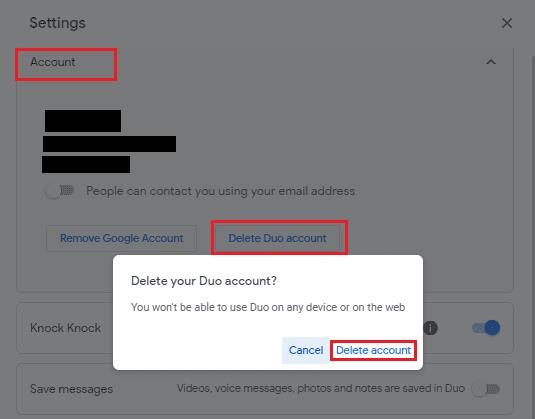
Nhấp vào “Xóa tài khoản Duo” trong phần “Tài khoản” của cài đặt Google Duo, sau đó nhấp vào “Xóa tài khoản” khi được nhắc xác nhận.
Đôi khi, bạn có thể quyết định rằng bạn muốn ngừng sử dụng dịch vụ vì bất kỳ lý do gì. Bằng cách làm theo các bước trong hướng dẫn này, bạn có thể xóa tài khoản Google Duo của mình.
Hướng dẫn chi tiết về cách thay đổi địa chỉ email liên kết với tài khoản LinkedIn của bạn, giúp bạn duy trì liên lạc hiệu quả hơn.
Khám phá những lý do phổ biến khiến Avast VPN không hoạt động và cách khắc phục hiệu quả để bạn có thể duy trì kết nối Internet
Nhiều người gặp lỗi "Tìm nạp dữ liệu trên Facebook". Bài viết này sẽ hướng dẫn bạn 7 cách khắc phục hiệu quả và tối ưu nhất.
Mặc dù Google Maps không hỗ trợ chức năng bán kính, nhưng bạn có thể sử dụng dịch vụ bản đồ trực tuyến như CalcMaps và Maps.ie để vẽ bán kính xung quanh một vị trí.
Hướng dẫn cách khắc phục lỗi "Lỗi thực hiện truy vấn" trên Facebook. Đăng xuất, xóa bộ nhớ cache và khởi động lại thiết bị là các giải pháp hiệu quả.
Hướng dẫn chi tiết cách kiểm tra độ mạnh của mật khẩu, các loại tấn công phổ biến, và 5 bí quyết tạo mật khẩu an toàn, dễ nhớ. Tối ưu hóa bảo mật tài khoản của bạn ngay hôm nay!
Lời nhắc luôn là điểm nổi bật chính của Google Home. Họ chắc chắn làm cho cuộc sống của chúng tôi dễ dàng hơn. Hãy cùng tìm hiểu nhanh về cách tạo lời nhắc trên Google Home để bạn không bao giờ bỏ lỡ việc làm việc vặt quan trọng.
Việc nhập câu trích dẫn yêu thích từ cuốn sách của bạn lên Facebook rất tốn thời gian và có nhiều lỗi. Tìm hiểu cách sử dụng Google Lens để sao chép văn bản từ sách sang thiết bị của bạn.
Đôi khi, khi đang làm việc trên Chrome, bạn không thể truy cập một số trang web nhất định và gặp lỗi “Fix Server DNS address could not be seek in Chrome”. Đây là cách bạn có thể giải quyết vấn đề.
Nếu bạn muốn loại bỏ thông báo Khôi phục trang trên Microsoft Edge, chỉ cần đóng trình duyệt hoặc nhấn phím Escape.








